Okno stanu (objaśnienie)
Aby wyświetlić okno Stan, kliknij przycisk Stan na pasku narzędzi aplikacji: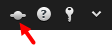
W oknie dialogowym Stan można znaleźć informacje na temat:
- Status serwerów VMS XProtect, z którymi połączony jest XProtect Smart Client za pośrednictwem Milestone Federated Architecture. Zobacz także Okno stanu – dane logowania.
- Zadań utworzonych w celu pobierania danych z urządzeń sprzężonych lub kamer, które obsługują nośniki danych. Zobacz także Okno stanu – zadania.
- Istniejące blokady dowodowe, do których użytkownik ma uprawnienia. Zobacz także Okno stanu – lista blokad dowodów.
Jeśli przycisk pojawia się z czerwoną otoczką ![]() , oznacza to, że jeden lub więcej serwerów jest niedostępnych. Po wyświetleniu stanu przycisk przestanie migać na czerwono, nawet jeśli serwer jest wciąż niedostępny.
, oznacza to, że jeden lub więcej serwerów jest niedostępnych. Po wyświetleniu stanu przycisk przestanie migać na czerwono, nawet jeśli serwer jest wciąż niedostępny.
Okno stanu – dane logowania
W tym miejscu można sprawdzić status serwerów VMS XProtect, z którymi połączony jest XProtect Smart Client. Okno przydaje się w przypadku połączenia z systemem VMS XProtect, dla którego skonfigurowano korzystanie z Milestone Federated Architecture. Milestone Federated Architecture to sposób łączenia z soba powiązanych systemów VMS XProtect, które jednak są fizycznie rozdzielone. Taka konfiguracja może być właściwa, na przykład, w przypadku sieci sklepów.
Jeśli serwery są dostępne, będą wyświetlane w kolorze szarym:
![]()
Jeśli serwery są niedostępne w momencie zalogowania, nie możesz korzystać z kamer i funkcji należących do tych serwerów. Niedostępne serwery wyświetlane są w kolorze czerwonym:

Widoczna liczba serwerów odzwierciedla liczbę serwerów, które można znaleźć w systemie VMS XProtect w momencie logowania. Serwery mogą stać się czasem dostępne po zalogowaniu, zwłaszcza w przypadku gdy nawiązujesz połączenie z dużymi hierarchiami serwerów. Lista serwerów stanowi statyczną reprezentację stanu serwerów. Jeśli serwer jest niedostępny, po kliknięciu w pole Stan wyświetli się przyczyna. Aby połączyć się z serwerem, kliknij przycisk Wczytaj serwer. Stan serwera dla tego serwera zostanie wtedy zaktualizowany. Jeżeli serwer nadal nie będzie dostępny przez dłuższy czas, skontaktuj się z administratorem systemu w celu uzyskania porady.
Okno stanu – zadania
Jeśli XProtect Smart Client jest częścią systemu Milestone Interconnect™ i masz wystarczające uprawnienia, żeby pobierać dane z urządzeń sprzężonych lub kamer, które obsługują nośniki danych, możesz wyświetlić zadania stworzone dla każdego polecenia pobrania danych dla tych urządzeń.
Każda kamera z włączonym pobieraniem danych jest wyświetlana jako oddzielne zadanie. Tutaj możesz śledzić postęp zadań w toku oraz je anulować. Automatycznie zostanie pobrany także dźwięk do nagrań, ale te zadania nie będą nigdzie wyświetlane. Po zakończeniu zadania nastąpi automatyczna aktualizacja osi czasu urządzenia.
Jeżeli chcesz, aby wyświetlone zostały tylko zadania, o które poprosiłeś, wybierz filtr Pokaż tylko moje zadania.
Okno stanu – lista blokad dowodów
Listę blokad dowodowych można sortować, filtrować i przeszukiwać. Można też wyświetlać dodatkowe informacje na temat blokad. Użytkownik może zobaczyć tylko te blokady dowodowe z urządzeniami, do których ma uprawnienia. Więcej informacji – patrz Zobacz blokady dowodów.

